Quando uma roda de rolagem do mouse para de funcionar, a falha pode estar na chave rotativa. A chave rotativa é um componente dentro do mouse que converte o movimento analógico da roda em um sinal digital. Um interruptor danificado ou poeira presa no ponto de contato entre o interruptor rotativo e a roda de rolagem real pode impedir que o mouse detecte o movimento da roda.
Além da chave rotativa, propriedades incorretas de rolagem do mouse, baterias descarregadas em um mouse sem fio ou até mesmo drivers de mouse desatualizados também podem impedir o funcionamento da roda de rolagem.
Verifique o aplicativo complementar
Se você estiver usando um mouse de empresas renomadas como Razer e Logitech, ele pode ter um aplicativo complementar. Esses aplicativos complementares permitem que os usuários personalizem totalmente o mouse.
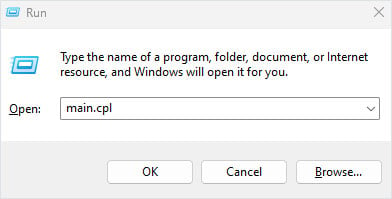
A personalização pode incluir a iluminação, sensibilidade, taxa de polling, faixa de decolagem, em alguns casos, calibração de superfície e até macros. Se a função de rolar para cima e para baixo for alterada, sua roda de rolagem pode parecer que não está funcionando. Mas, na verdade, ele pode estar executando uma tarefa totalmente diferente.
Para corrigir isso, você precisa desativar as funções que podem ser definidas usando o aplicativo Companion. Alguns aplicativos complementares são Razer Synapse para mouse Razer, Logitech G hub para dispositivos Logitech e Corsair iCue para dispositivos Corsair.
Você pode pesquisar na Internet se não conhecer o aplicativo complementar para seu mouse. Se você não conseguir encontrar as configurações que estão alterando a função da roda de rolagem, tente redefinir o mouse.
Ajuste as propriedades de rolagem do mouse
O Windows permite que você altere o número de linhas que o Windows rola quando você move a roda de rolagem uma vez. Por padrão, esse valor é 3. No entanto, se tiver um valor menor, o número de linhas que o Windows rolará será menor e sua roda de rolagem pode parecer não estar funcionando com eficiência.
Abra o Executar pressionando o Windows + tecla R simultaneamente. Digite main.cpl e pressione Enter.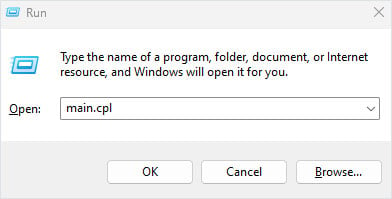 Abra a guia Roda . Em Rolagem vertical, verifique se O seguinte número de linhas por vez está selecionado e se o valor está definido como 3.
Abra a guia Roda . Em Rolagem vertical, verifique se O seguinte número de linhas por vez está selecionado e se o valor está definido como 3.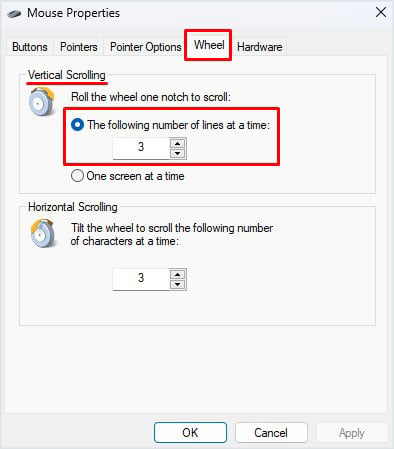
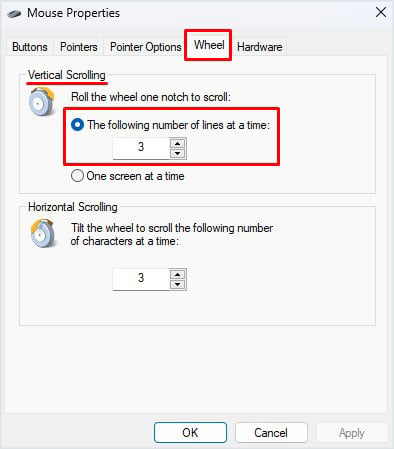 Clique em Aplicar e então OK.
Clique em Aplicar e então OK.
Executar o solucionador de problemas de hardware
O solucionador de problemas de hardware verifica o hardware conectado em busca de possíveis problemas de funcionamento e altera configurações específicas para corrigir o problema em questão. Se a roda de rolagem do mouse estiver com problemas, você pode executar a solução de problemas de hardware para ver se ela corrige o problema.
Pressione a tecla Windows + R. Digite msdt.exe-id DeviceDiagnostic e pressione Enter para abrir a solução de problemas de hardware e dispositivos.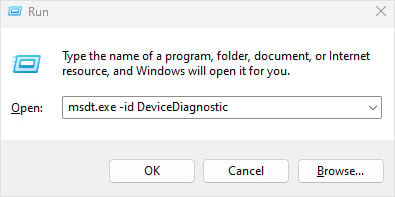 Selecione Avançar e aguarde a conclusão da solução de problemas.
Selecione Avançar e aguarde a conclusão da solução de problemas.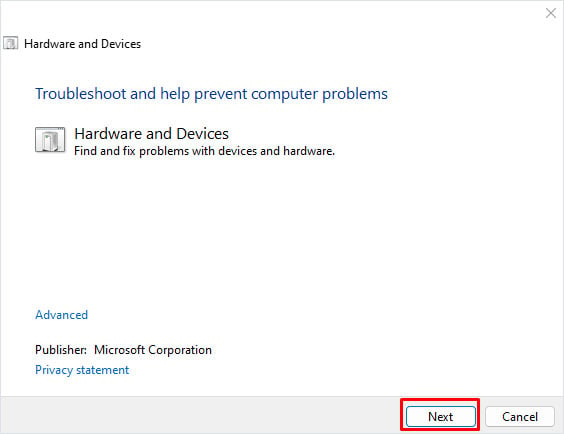
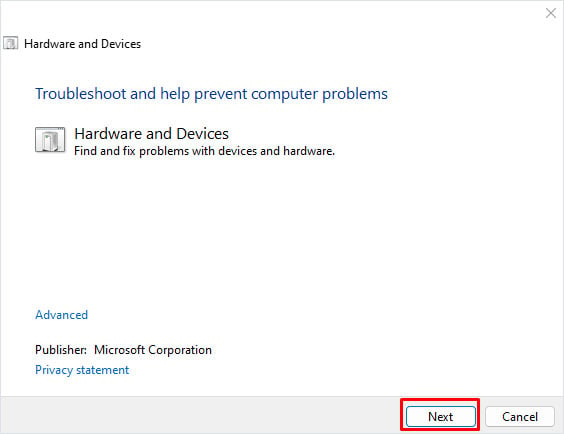 Verifique se o mouse começa a rolar após a conclusão do processo de solução de problemas.
Verifique se o mouse começa a rolar após a conclusão do processo de solução de problemas.
Atualizar/Reinstalar Driver do Mouse
O driver do mouse garante que os dados do mouse sejam transferidos para o sistema operacional. Esses dados incluem informações sobre a posição do mouse, cliques de botão e informações da roda de rolagem.
Se o driver do mouse estiver corrompido ou desatualizado, o mouse pode ter problemas de comunicação com o sistema operacional. Isso pode resultar em problemas com o mouse, como o clique dos botões não detectado ou a roda de rolagem não funcionando.
Para corrigir quaisquer problemas com o mouse, tente atualizar o driver para ver se ele corrige a roda de rolagem.
Abra Executar. Digite devmgmt.msc e pressione Enter.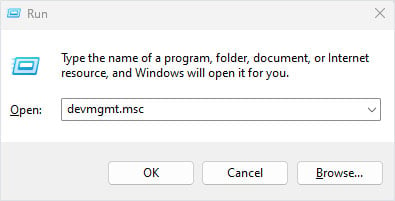
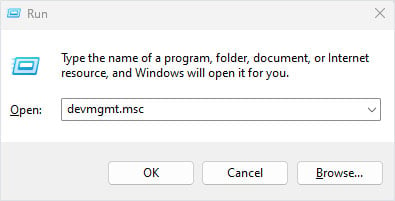 Expanda Ratos e outros dispositivos apontadores. Clique duas vezes em qualquer dispositivo da lista. Vá para a guia Driver e selecione Atualizar driver.
Expanda Ratos e outros dispositivos apontadores. Clique duas vezes em qualquer dispositivo da lista. Vá para a guia Driver e selecione Atualizar driver.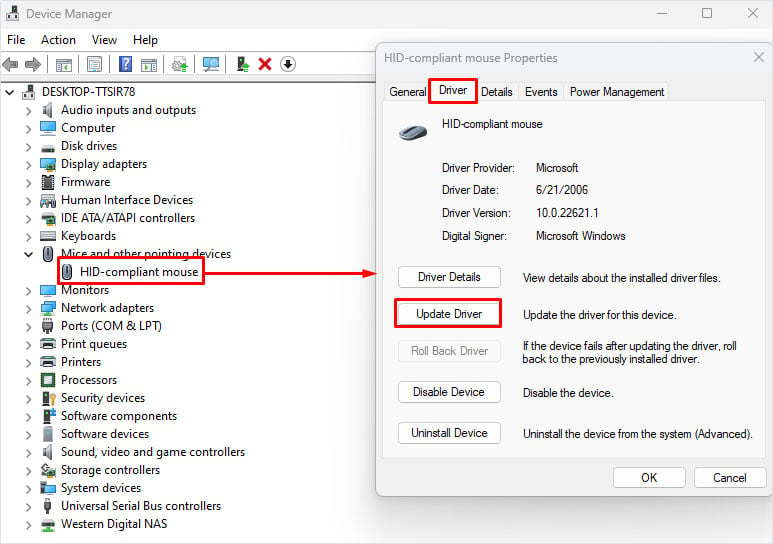 Clique em Pesquisar drivers automaticamente.
Clique em Pesquisar drivers automaticamente.
Se estiver atualizando o driver do mouse não resolve o problema, tente reinstalar o driver do mouse.
No Gerenciador de dispositivos, expanda Ratos e outros dispositivos apontadores. Abra qualquer dispositivo em a lista. Vá para a guia Driver e selecione Desinstalar dispositivo.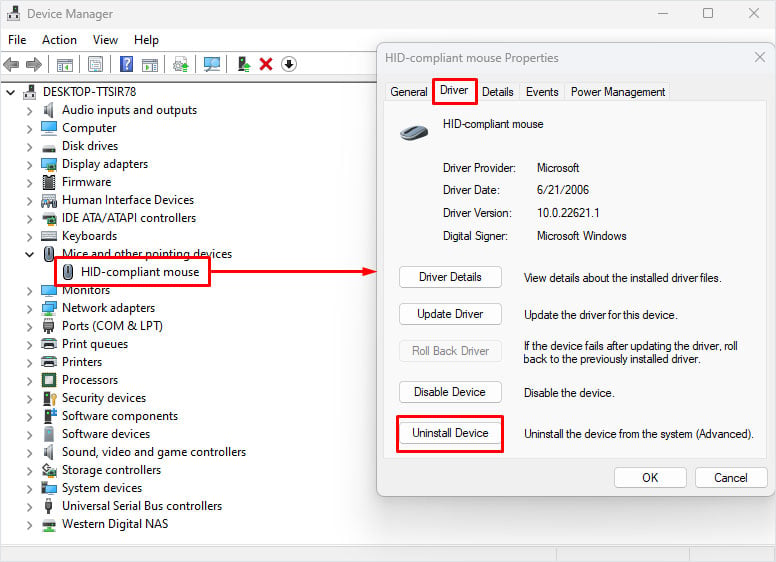
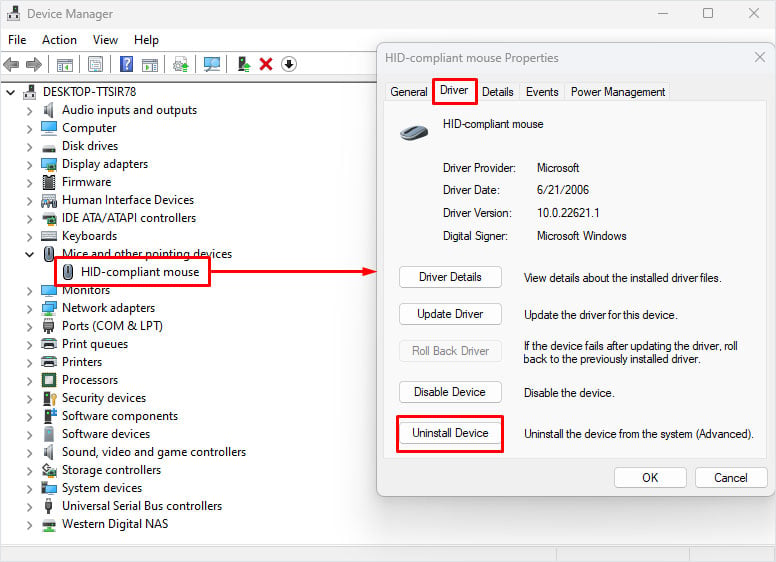 Clique em Desinstalar. Depois de desinstalar o driver do mouse, reinicie o computador. A reinicialização do sistema reinstalará automaticamente todos os drivers necessários.
Clique em Desinstalar. Depois de desinstalar o driver do mouse, reinicie o computador. A reinicialização do sistema reinstalará automaticamente todos os drivers necessários.
Limpar a roda do mouse
Poeira e detritos ficam mais presos onde a roda de rolagem física encontra a chave rotativa. E quando isso acontecer, o switch não detectará o movimento da roda de rolagem. Para garantir que não seja esse o caso, você pode limpar a superfície de contato entre a roda de rolagem e o interruptor. Para fazer isso, você precisará desmontar o mouse.
Antes de começar a desmontar, verifique a garantia. Sua garantia será anulada assim que você desmontar o mouse.
Aviso: Desmontar qualquer equipamento de hardware requer ferramentas especializadas e um pouco de experiência. Portanto, certifique-se de ter as ferramentas certas para isso e manuseie cada componente interno com cuidado.
Para limpar a roda de rolagem, primeiro você precisa desmontar o mouse.
Desparafuse todos os parafusos sob o mouse e coloque-os em uma bandeja magnética. Alguns parafusos podem estar escondidos dentro dos patins do mouse. Nesse caso, você precisa remover os patins do mouse para acessar os parafusos.
Remova a parte superior da caixa do mouse para acessar sua placa de circuito. Alguns mouses podem ter uma conexão adicional. Isso exigirá um cuidado especial ao desmontá-lo. Aqui, você pode ver a roda de rolagem que está conectada a uma chave rotativa. Ao remover a roda, certifique-se de não mover a placa de circuito. Remova com cuidado a roda de rolagem do interruptor.
Aqui, você pode ver a roda de rolagem que está conectada a uma chave rotativa. Ao remover a roda, certifique-se de não mover a placa de circuito. Remova com cuidado a roda de rolagem do interruptor.
 Agora você pode limpar a roda e o interruptor usando ar comprimido. Ao limpar, certifique-se de que não haja nenhum obstáculo onde a roda de rolagem repousa.
Agora você pode limpar a roda e o interruptor usando ar comprimido. Ao limpar, certifique-se de que não haja nenhum obstáculo onde a roda de rolagem repousa.

Antes de remontar o mouse, conecte-o ao seu PC e verifique se a roda de rolagem funciona. Se funcionar, você pode começar a remontar o mouse. No entanto, caso não funcione, pode ser necessário apertar a roda de rolagem.
Aperte a roda de rolagem


O rotativo interruptor tem uma pequena abertura em forma de polígono no centro, onde fica uma das extremidades da roda. Essa abertura é chamada de Roda de Freio. A roda de freio permite que o usuário obtenha feedback quando a roda de rolagem se move uma vez. A parte da roda de rolagem que fica na roda do freio se encaixa perfeitamente.
No entanto, a roda de rolagem é feita de plástico e a parte em forma de polígono que fica na roda do freio pode suavizar após uso prolongado. Nesse caso, você pode apertar a roda de rolagem usando fita Teflon.
Remova cuidadosamente a roda de rolagem da placa do mouse.
 Pegue a ponta mais fina da roda de rolagem e envolva-a com uma pequena quantidade de fita Teflon.
Pegue a ponta mais fina da roda de rolagem e envolva-a com uma pequena quantidade de fita Teflon.


O eixo que fica na roda do freio é bem fino e há uma chance de que esse eixo esteja quebrado. Nesse caso, você pode tentar substituí-lo se tiver uma roda de rolagem de outro mouse semelhante. Agora insira a roda de rolagem de volta na roda do freio. Se não conseguir inserir a roda de rolagem, remova um pouco de Teflon e tente novamente.
 Depois de inserir a roda de rolagem dentro da roda de freio, tente usar a roda de rolagem. Se você pode sentir o feedback do mouse, agora pode remontar o mouse.
Depois de inserir a roda de rolagem dentro da roda de freio, tente usar a roda de rolagem. Se você pode sentir o feedback do mouse, agora pode remontar o mouse.